- MATLAB系统由~开发环境、~语言、~数学函数库、~图形处理系统、~应用程序接口(API)5大部分组成。
-
界面
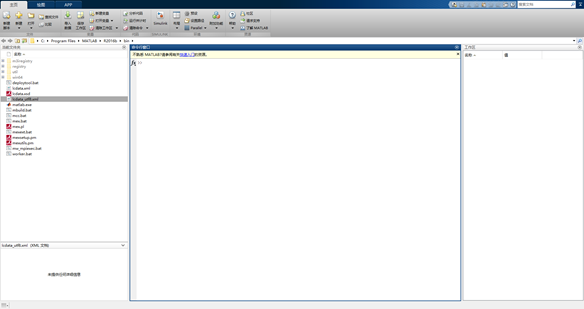
-
命令行中的语句格式
- 命令行的语句格式:>>变量=表达式(没有>>的行则是显示结果)
-
在命令行窗口中如果输入命令或函数的开头一个或几个字母,按"Tab"键会出现以之开头的所有命令函数列表。
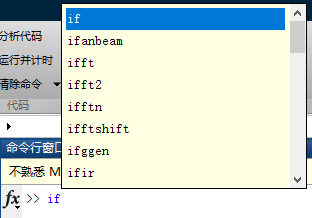
-
命令行后面的分号(;)省略时ENTER,显示运行结果,否则不显示。

- MATLAB变量是区分字母大小写的 ;变量名最多可包含63个字符(字母、数字和下划线),而且第一个字符必须是英文字母。
-
命令行窗口中命令行的编辑
-
命令行窗口中不仅可以对输入的命令进行编辑和运行,而且使用编辑键和组合键可以对已经输入的命令进行回调、编辑、重运行。



-
-
数值计算结果的显示格式
- 默认情况下:
|
数值 |
数值的计算结果 |
|
整数 |
整数 |
|
实数 |
保留至小数后4位,即"short"的数值格式 |
-
如何对数值计算结果的显示格式和字体风格、大小、颜色等进行设置?
- 方法一:"File"-"Preference"-"Command Window"-"Numeric format"

-
方法二:直接在命令行窗口中输入"format 格式描述"

例如:

-
命令行窗口常用命令
who:将内存中的当前变量以简单形式列出;
whos:列出当前内存变量的名称、大小、类型等信息;
clear:清除内存中的所有变量与函数;
clc:清屏,用于清空命令窗口中的所有的显示内容。
clf:清除图形窗口。
help:列出所有最基础的帮助主题.
例如:

-
命令历史记录窗口
默认设置下,该窗口会显示自安装以来所有使用过的命令的历史记录,在某个命令下可右键进行一些操作。
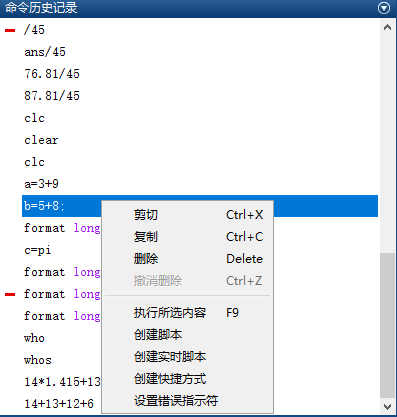
-
当前文件夹窗口和路径设置
-
将用户目录设置成当前目录的方法(重启后失效)
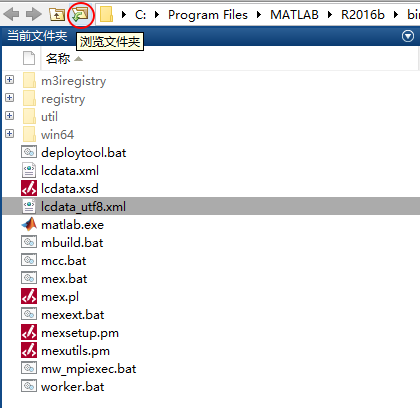
-
设置MATLAB搜索路径
-

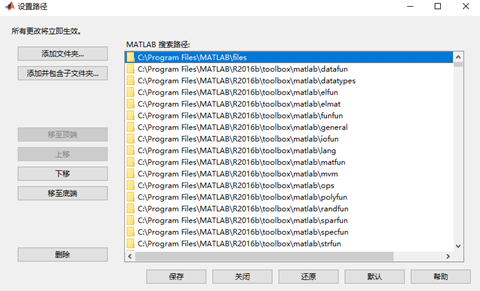
-
指令设置
-
查看搜索路径:path
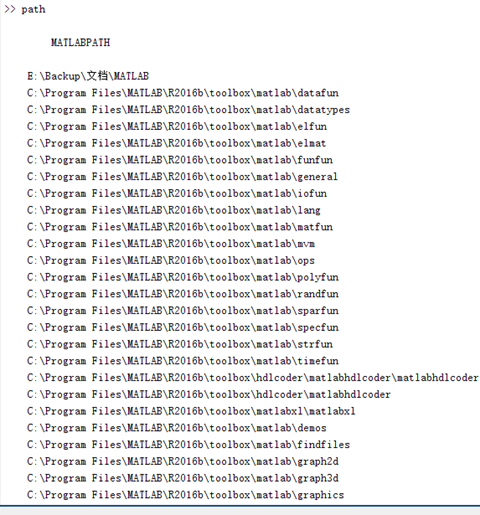
-
当前工作目录:cd

- 修改工作路径:userpath('F:matlabwork'),路径可以自己定义。
- 保存路径修改:savepath
-
-
-
-
M文件编辑/调试窗口
-
简单问题在命令行窗口中输入求解;复杂问题可以编写M文件后再在命令行窗口中调用。
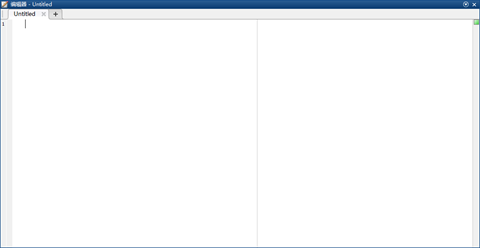
-
M文件包括M命令文件和M函数文件

M命令文件运行产生的变量都贮存在MATLAB的工作空间中,而M函数文件在运行过程中产生的变量都存放在函数本身的工作空间(临时)中。
-
调试(debug)与节(cell)

节:将程序分成一个个独立的单元(cell),每个单元用%%分隔,这样就可以单独调试。

-
-
MATLAB的帮助系统
-
纯文本帮助


-
导航/浏览器帮助
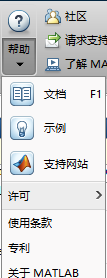
-
-
MATLAB常用文件格式
- 程序文件即M文件,扩展名为.m,M文件是ASCII文件。
- 图形文件,扩展名为.fig
- 模型文件:.mdl
- 数据文件:.mat
- 可执行文件:.mex
- 项目文件:.prj,能脱离MATLAB环境运行。
本章到此结束
ØMATLAB系统结构
ØMATLAB界面
Ø命令行中的语句格式
Ø命令行窗口中命令行的编辑
Ø数值计算结果的显示格式
Ø命令行窗口常用命令
Ø命令历史记录窗口
Ø当前文件夹窗口和路径设置
ØM文件编辑/调试窗口
ØMATLAB的帮助系统
ØMATLAB常用文件格式
(当文件名与函数名不一致时,以文件名为准)